【完全無料!】ドット絵NFTの作り方・出品方法【おすすめアプリも紹介】


こんにちは、NFT大好きシロウ(@shiro_life0)です。
今回はドット絵NFTを完全無料で作成・出品する方法について説明していきます!

えっ、完全無料でドット絵NFTって作れるのか!?
他のブログとか見てると「ETH(イーサリアム)が必要」とか書かれてることが多いぞ?

昔はNFTを売り出すのに仮想通貨「ETH」で手数料を払う必要があって、時には1万円以上かかることもあったね。
でも今は手数料なしで出品できるようになって、完全無料でドット絵NFTを作って、販売できるよ。

なんだって!!そんな方法があるなら、是非とも教えてくれ!!!
ということで、今回はドット絵NFTの作り方・出品方法・ドット絵NFTを作るときの注意点なども説明していきます。
かなり丁寧に説明するので、完全初心者でもOKです。
それでは順番に説明していくので、ゆっくり見ていってくださいね。
【ドット絵NFTの前に】そもそもNFTとは?
ドット絵のNFTを作る前に「まずはNFTが何なのか」を詳しく知っておきましょう。

野球選手になりたいのに「軟球」と「硬球」の違いがわからないって、なんか恥ずかしいだろ!
NFTを作りたいのに、NFTをよくわかってないのはそんな感じだ!
だからまずは、NFTについて詳しく知ろうな!
NFTとは、ブロックチェーン上に保存されている識別番号が割り当てられているデジタルデータのことです。
NFTはNon-Fungible Tokenの略称で、日本語では非代替性トークンと訳されます。
NFTの特徴は、識別番号が割り当てられているために、世界でたった1つしかないことが証明されており、どのNFTを誰が所有しているか分かります。
例えば、僕が「シロウNFT」というNFTを持っている場合「シロウNFT」には識別番号がブロックチェーンに保存されています。
他の人が「私はシロウNFTを持っています!」と言い出しても、ブロックチェーン上のデータから本物の所有者は僕であることがわかります。
そのため「シロウが発行したNFTの保有者だけに特典を配ります!」とかも可能。
このようにNFTは「本物・所有者が証明できる」という特徴があるため、資産的な価値がつくようになりました。
【無料】ドット絵NFTを作るのにおすすめアプリ3つ
次にドット絵NFTを作るのにおすすめのアプリを3つ紹介します。
結論から言うと、以下の3つの中から、自分の好みに合ったものを選ぶと良いと思います。
- 8bit Painter(8ビットペインター)
- ドットピクト!
- あ
順番に特徴を見ていきます。
8bit Painter(8ビットペインター) ←初心者向け
最初におすすめするのは「8bit Painter(8ビットペインター)」というドット絵作成アプリです。
特徴としては以下の通り。
- 16×16 ~ 192×192 まで9種類のサイズに対応
- 画像をドット絵に変換可能
- 無料で480件まで保存可能
- 48色まで色を保存可能
- 透過PNG画像での保存も可能
- 1つ前に戻る機能もあり◎
正直、だいたいのことはこのアプリ一つで出来てしまいます。

初心者はとりあえず8bit Painter(8ビットペインター)を使ってみるのがおすすめかな。
アプリの操作方法も直感的でわかりやすい!

ただ、キャンパスサイズが9種類しかないから、自分でキャンパスサイズを設定したい人は、他のアプリがおすすめかもな!
8bit Painter(8ビットペインター)で利用できるキャンパスサイズは以下の通りです。
- 16 × 16
- 24 × 24
- 32 × 32
- 48 × 48
- 64 × 64
- 96 × 96
- 128 x 128
- 160 x 160
- 192 x 192
正直、これで問題ないと思いますが、キャンパスサイズにこだわりがある人は次のアプリがおすすめです。
ドットピクト! ←動くドット絵が作れる
続いておすすめするのが「ドットピクト」というドット絵作成アプリです。
特徴は以下の通り。
- 動くドット絵の作成が可能
- 置いた色を後から調整可能
- 一括塗り機能あり
- レイヤー機能あり
- 図形もあるし、反転などもできる
- カラーパレットが豊富
- キャンパスサイズは自由に設定可能
- 写真の読み込みはできない×
「ドットピクト!」は、動くドット絵の作成も可能で、塗った色を後から調整したり、バケツ機能で一括塗り潰しできたり、多機能です。
レイヤー機能もあるのは、イラストレーターの方からすると、有難いですね。
また、キャンパスサイズもカスタム可能なので、自分が好きなサイズのドット絵を描くことが出来ます。
ただ、唯一気になるは「写真を読み込むことが出来ない」という点です。
他のドット絵アプリなら写真を読み込んで、ドット絵にしてから微調整ができますが、ドットピクトは出来ません。

要するに「写真を読み込む機能がない」以外は、かなり多機能で優れているアプリなんだな!

そゆこと!個人的に写真読み込み機能はあって欲しかったけど!笑
③:ドット絵エディタ – Dottable ←写真から動くドット絵を作れる
最後に紹介するのは「ドット絵エディタ – Dottable」というドット絵作成アプリです。
特徴としては以下の通り。
- スポイト・図形・塗り潰しなどツールが多機能
- 画像インポート機能あり◎
- レイヤー機能あり
- アニメーションGIFの書き出し可能
- キャンパスサイズは「5*5〜120*120」で任意
- iphoneのみ利用可能 △
Dottableでは、カメラロールの写真を読み込んでドット絵変換することが可能。そして、アニメーションGIFの書き出し可能なので、
写真を読み込んでドット絵変換→調整してGIF書き出し→動くドット絵の完成
ということも可能です。
しかし、残念な点がキャンパスサイズが「5*5〜120*120」の幅で任意であること。そして、iPhone向けのアプリであるということです。
Androidの方でも「こちら」からダウンロードして利用可能みたいなのですが、僕がAndroid端末でないので、試していません。利用する方は自己責任でお願いしますm(_ _)m
【完全無料】ドット絵NFTの作り方
それではここから、ドット絵NFTの作り方について説明していきます。

なんか難しそうで嫌だな〜〜〜

いや、正直、簡単だから安心して。笑
ドット絵さえ作ってるなら、15分もあれば出来ると思うよ!
ということで、早速やっていきましょう。
ドット絵NFTを作成する手順は以下の通りです。
- ドット絵を作成する
- メタマスクをインストールする
- OpenSeaに登録する
- ドット絵NFTを作成する
たったこれだけ!!それでは順番に見ていきましょう。
ドット絵NFTを作る①:ドット絵を作成する
まずはNFTにしたいドット絵を作成します。
僕は試しに以下のドット絵を作成してみました。
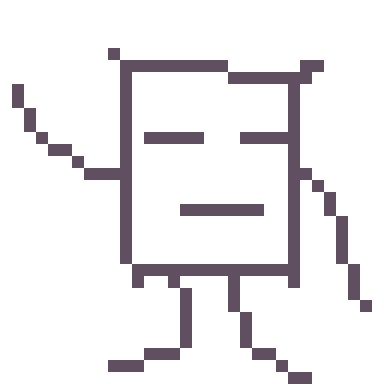
冒頭で説明したドット絵アプリならどれを使っても良いのですが、僕は今回はドットピクト!を利用しました。
最初はどのドット絵作成アプリが良いかわからないと思うので、いくつか使ってみて一番使いやすいのを利用すればOKかと!
ドット絵を作成できたら、画像を保存しておいてください。
ドット絵NFTを作る②:メタマスクをインストールする

続いてMetaMask(メタマスク)をインストールしていきます。
メタマスクとは「仮想通貨やNFTの財布」のこと(*1)で、ウォレットと呼ばれるサービスの一つです。
メタマスクを利用することで、以下のことが可能となります。
- NFTマーケットプレイスのアカウント作成
- NFTが売れた時の仮想通貨の受け取り
メタマスク以外にも利用可能なウォレットはありますが、今回は最も知名度のあるメタマスクを利用します。
*1 実際にウォレットに仮想通貨・NFTが入っているわけではないので、正確に言うと「財布」という表現は誤りがあるかもしれません。ただ、イメージ的には「ウォレット = 仮想通貨の財布」なので、一旦は「ふーん」程度に考えておいてください!笑
MetaMask(メタマスク)には、パソコンで利用できる「GoogleChromeの拡張機能」とスマホで利用できる「アプリ版」の2種類があります。
ダウンロードは以下より可能です。
メタマスクのインストール方法は、以下の記事で詳しく解説しているので、まずはメタマスクをインストールしてください。
スマホでメタマスクを利用したい方向けの記事

パソコンでメタマスクを利用したい方向けの記事

購入手順③:OpenSeaに登録する
OpenSeaとは、世界最大級のNFTマーケットプレイスのことです。

なんでOpenSea(オープンシー)に登録しないといけないんだ?

OpenSeaでNFTを販売することができるからだよ。
OpenSeaを利用することで、「NFTの作成」「NFTの売買」を行うことができます。
そのため、まだ登録していない人は、今から登録していきましょう。
まずは「OpenSeaの公式サイト」へアクセスします。
次に「Profile」をクリック。
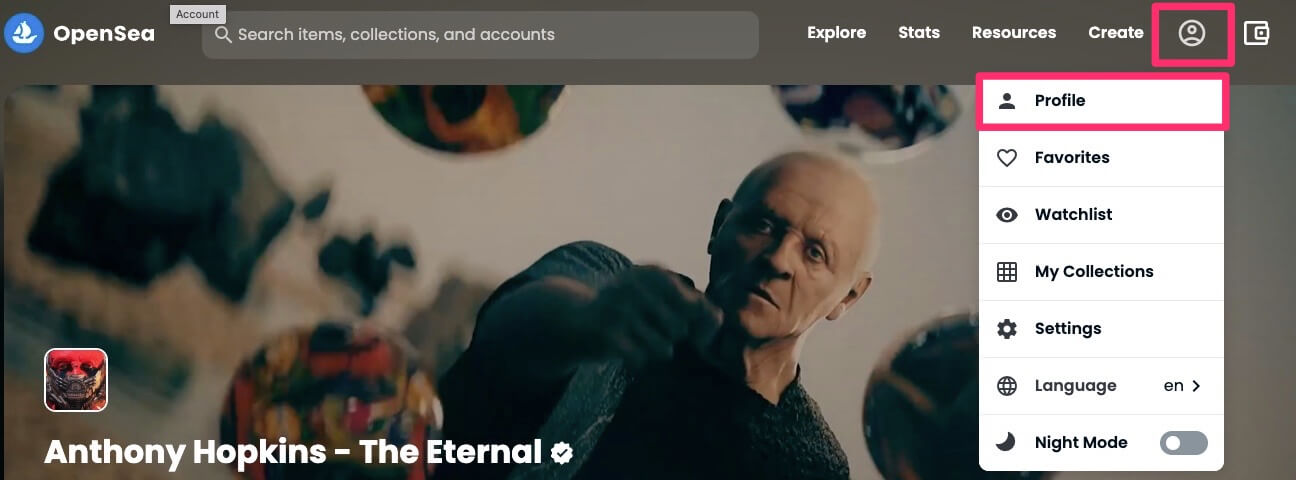
続いて「MetaMask」をクリック。
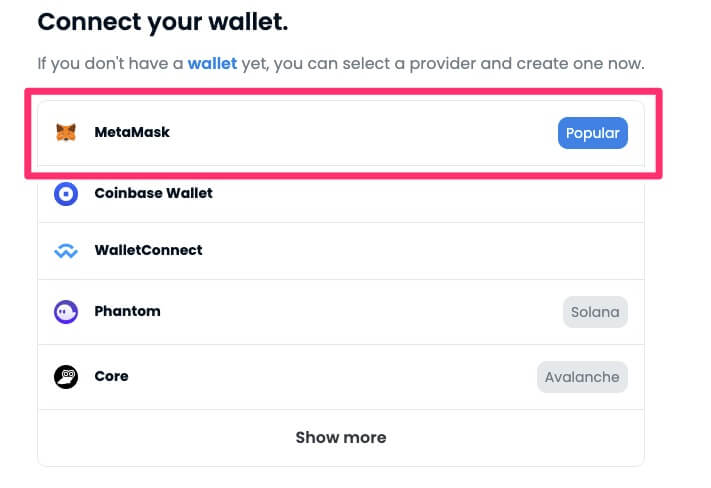
次に「Accept and sign」をクリック。
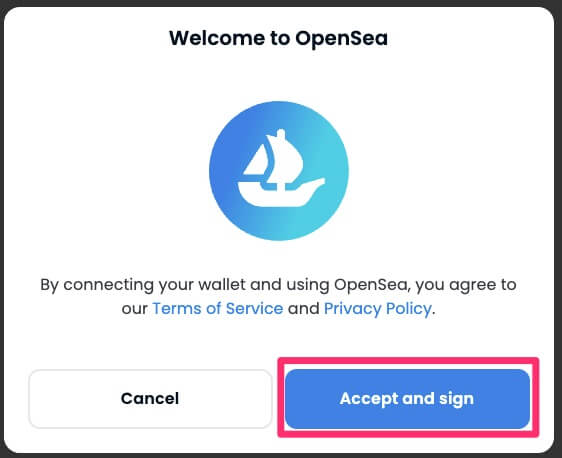
「署名」をクリック。
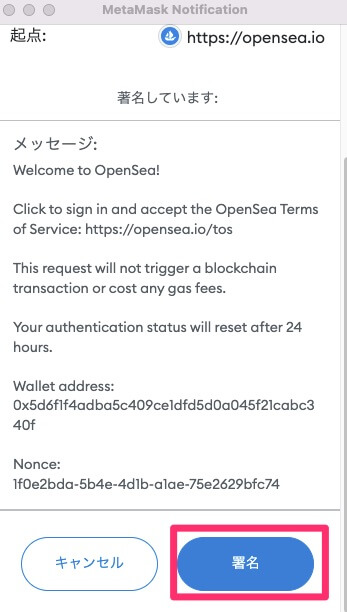
以下画面になればOpenSeaの登録は完了です。
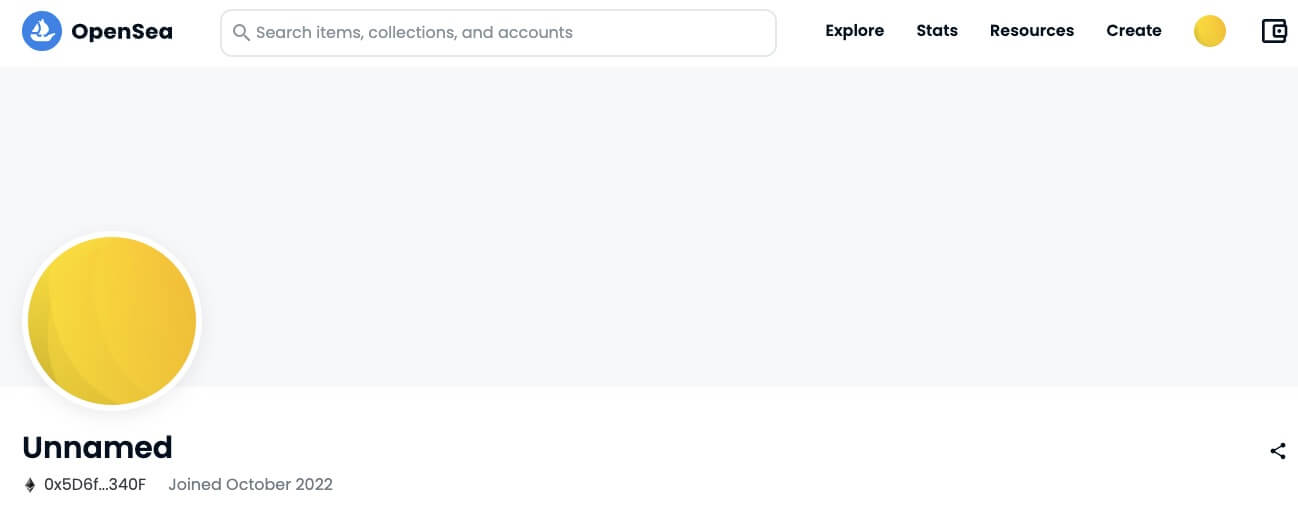
これだけでOpenSeaの登録が完了しました!凄く簡単でしたね。
ドット絵NFTを作る④:ドット絵NFTを作成する
それでは、いよいよ作成したドット絵をNFTにします。
まずはOpenSeaにアクセスしてください。
次に右上のアイコンをクリックして、「Create」をクリックします。
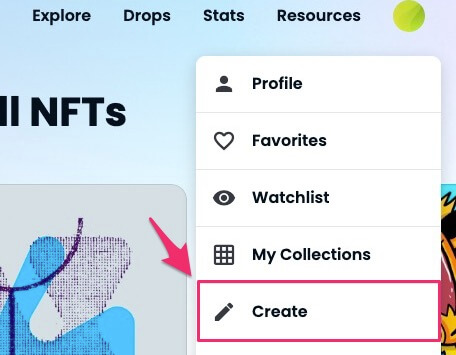
次に作成するNFTの設定をしていきます。
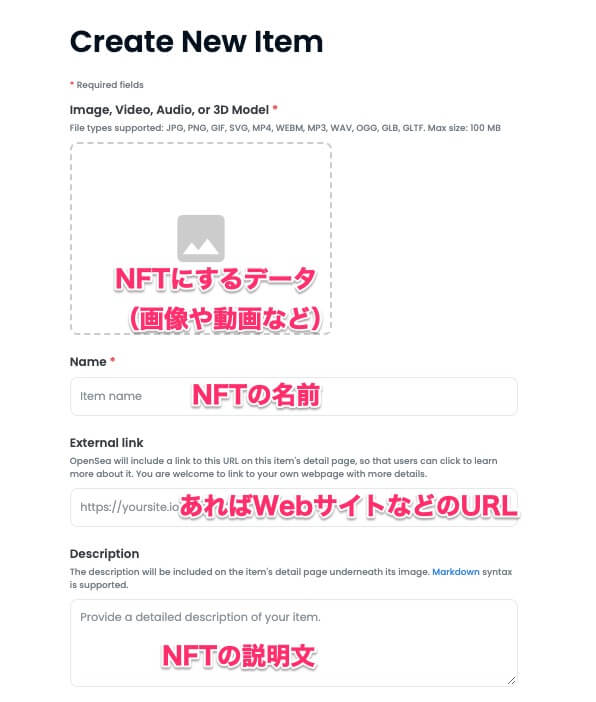
- Image, Video, Audio, or 3D Model:NFTにするデータ
- Name:NFTの名前
- External link:WebサイトやSNSなど必要ならURLを貼る
- Description:NFTの説明文
次に以下を入力していきますが、ここは不要なら特に設定する必要はありません。
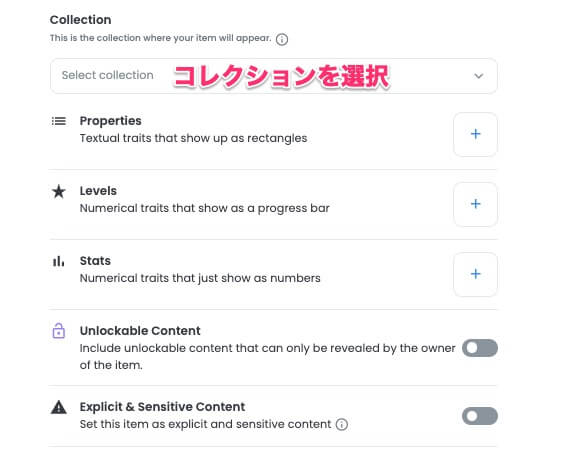
- Collection:NFTを出品するコレクションを選択
- Properties:NFTに追加の詳細情報を登録することが可能。(例:年齢)
- Levels:プログレスバーで表示される数値特性(例:スピード 10~20)
- Stats:Levelsと同じく数値特性を追加可能。(例:パワー 5~10)
- Unlockable Content:購入者のみが閲覧可能なアイテムを登録可能
- Explicit & Sensitive Content:作品がセンシティブなものならチェック。
Cllectionは、NFT作品をまとめるシリーズみたいな役割です。
それ以外のものは、登録してもしなくても大丈夫です。(意外としてる作品は少ないかも。)
コレクションやプロパティーを入力した例が以下の通りです。
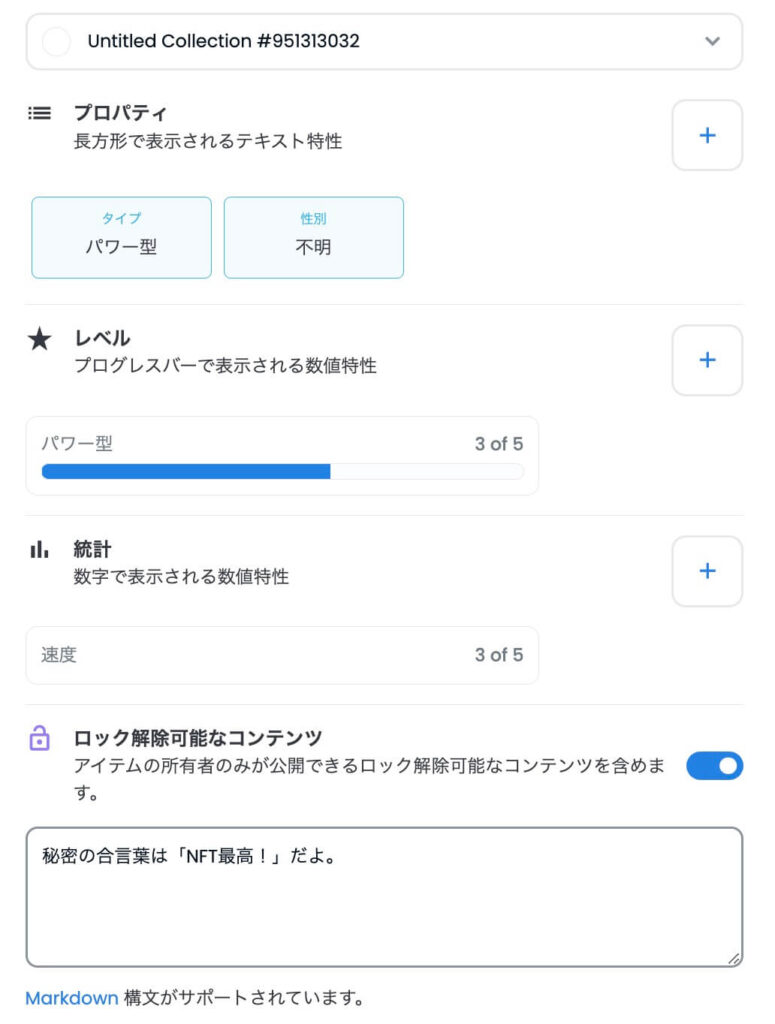
上記のようにすると、NFTを作成した時に以下のように表示されます。
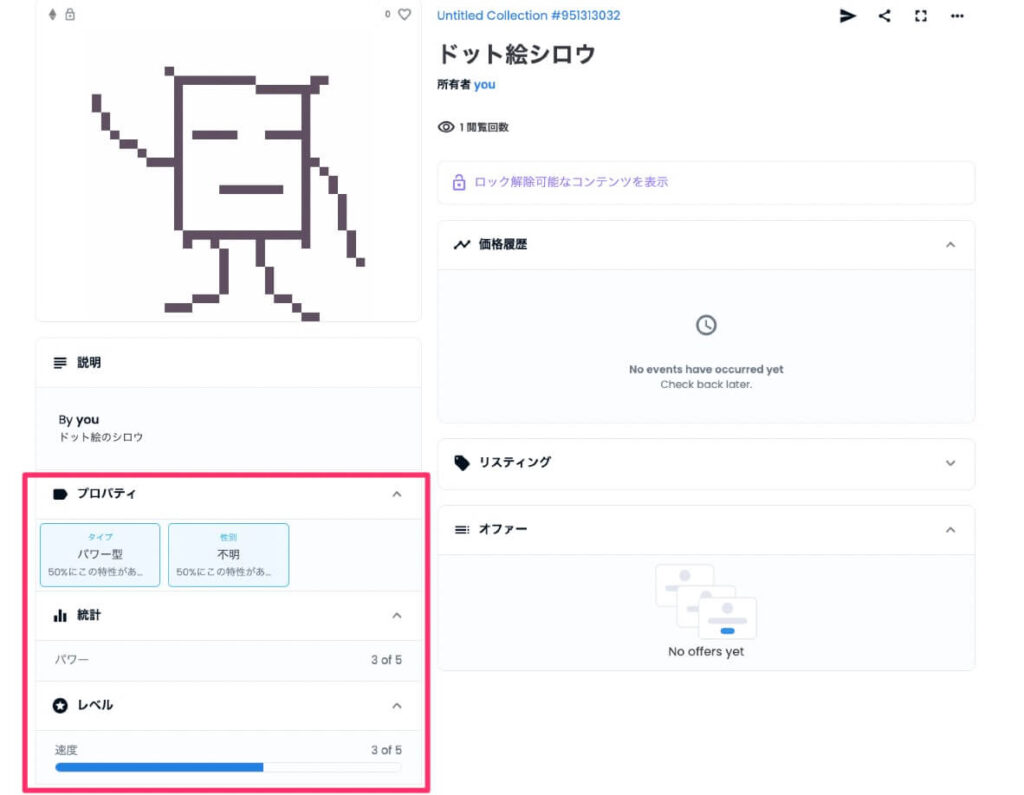
最後に以下のようにNFTの数やブロックチェーンを選択します。
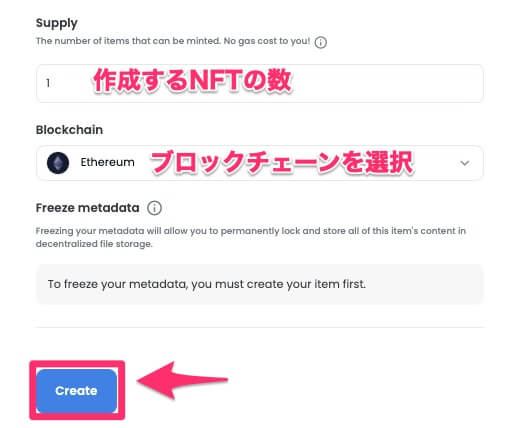
- Supply:作成するNFTの数(例:10)
- Blockchain:NFTが対応するブロックチェーンを選択(例:Ethereum)
Supplyは作成するNFTの数を入力します。例えば10にすると、同じ絵柄のNFTが10個できます。しかし、増やしすぎると価値が下がる可能性があるので、迷うなら1でもOK。
Blockchain(ブロックチェーン)は、こだわりがなければ「Ethereum」を選択すれば間違いありません。
全ての必要事項が入力できたら「Create」をクリックします。
これでNFTを作成することが出来ました!
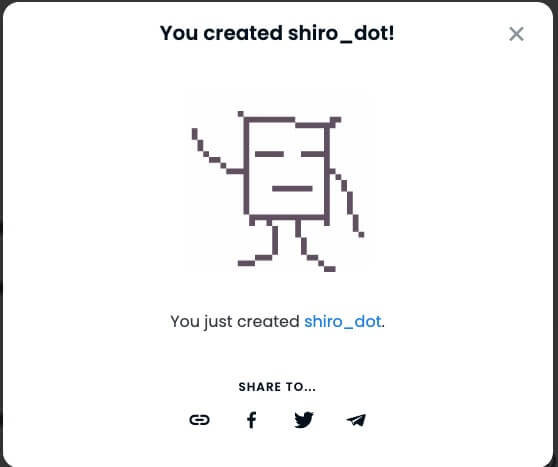
【販売方法】ドット絵NFTを出品する方法
ここからは、今作成したドット絵NFTを出品する方法についてお伝えしていきます。

さっき作ったNFTを今から出品していくってことだな!

そうだよ!出品して初めて誰かに購入して貰える可能性が出てくるからね!
先ほどドット絵をNFT化しましたが、まだ出品はしていません。
出品していないと購入してもらうことはできないので、出品していきましょう。
ドット絵NFTの出品方法①:販売をクリック
まずは「OpenSeaのプロフィールページ」にアクセスします。
次に出品したいドット絵NFTを選択します。
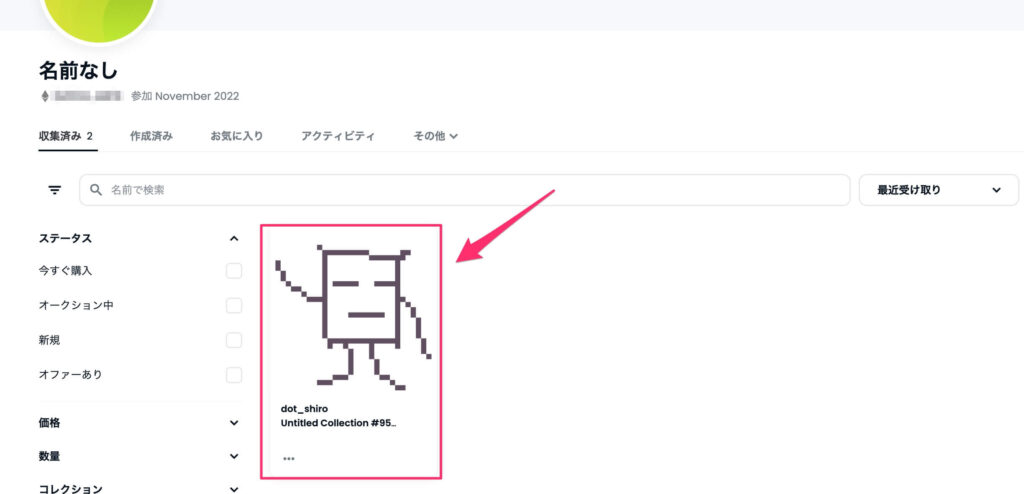
次に「販売」をクリックします。
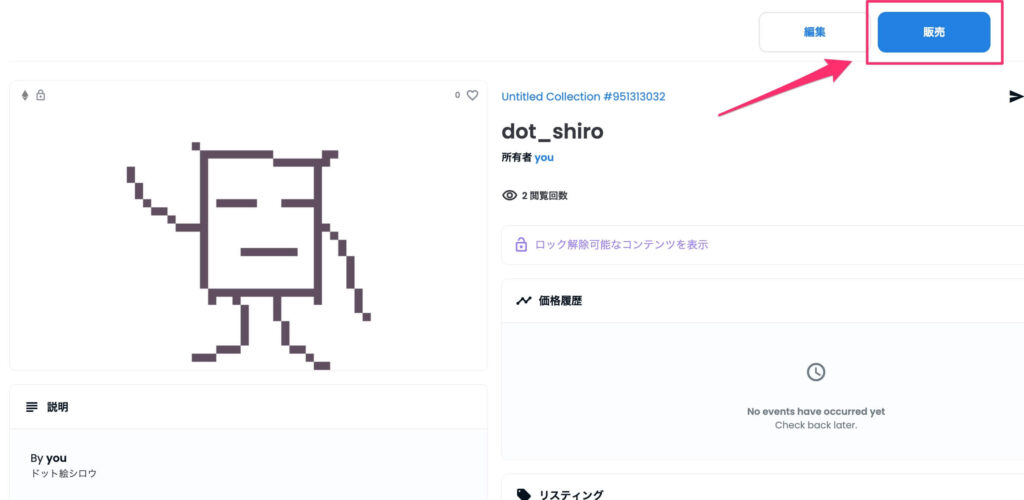
ドット絵NFTの出品方法②:販売形式を選択
次に販売価格などを設定しますが、販売方法は2種類あるので、両方説明していきます。
固定価格
固定価格は、最初に自分が決めた価格でNFTを販売する方法です。
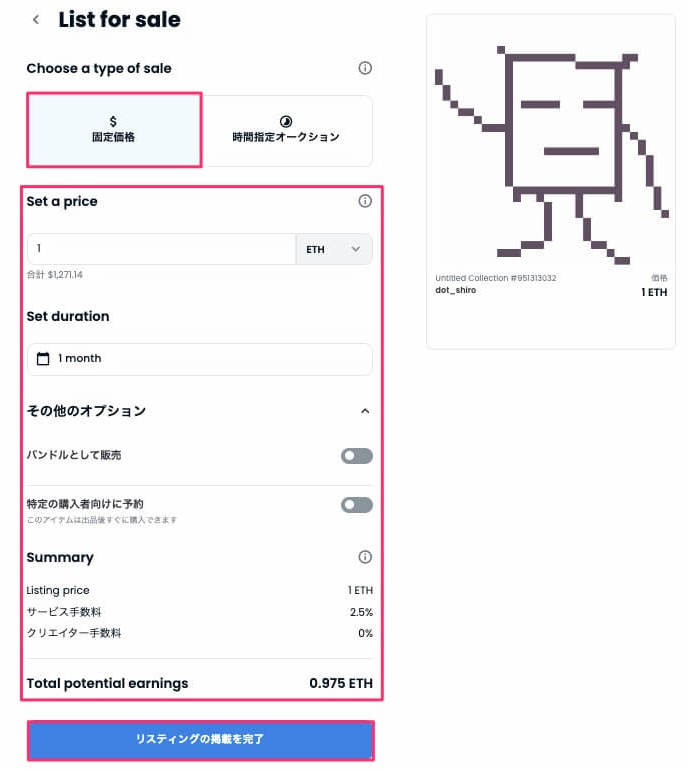
各項目の説明については以下の通りです。
- Set a price :販売価格を入力します。
- Set duration:販売期間を選択します。
- バンドルとして販売:他のNFTと合わせて販売する設定。
- 特定の購入者向け予約:既に購入者が決まっている時に設定
- Listing price:販売価格
- サービス手数料:購入された時にOpenSeaに取られる手数料
- クリエイター手数料:二次流通した時に販売者が得られる手数料
- Total potential earnings:NFTが売れた時に自分が得られる利益
出品・販売するときは「ETH」か「WETH」で仮想通貨を選択可能。ここは「ETH」で問題なしです。
また販売期間を過ぎると、出品していない状態に戻るだけなので、好きな期間を設定してください。
「バンドルとして販売」や「特定の購入者向け予約」は高度な設定になるので、初心者は一旦スルーで良いかなと。
またSummaryより下に書かれている手数料については、NFTが売れた時に、販売価格からサービス手数料のみが引かれます。(クリエイター手数料は、購入者が支払います。)

色々あるけど、とりあえず試しに出品してみるのが良いかなと思います!
ただ、間違って出品してしまい、出品を取り下げる時にはETH(イーサリアム)が必要になるので、注意してください!
時間指定オークション
時間指定オークションは、最初に決めた販売期間の間にオークション形式で販売する方法です。
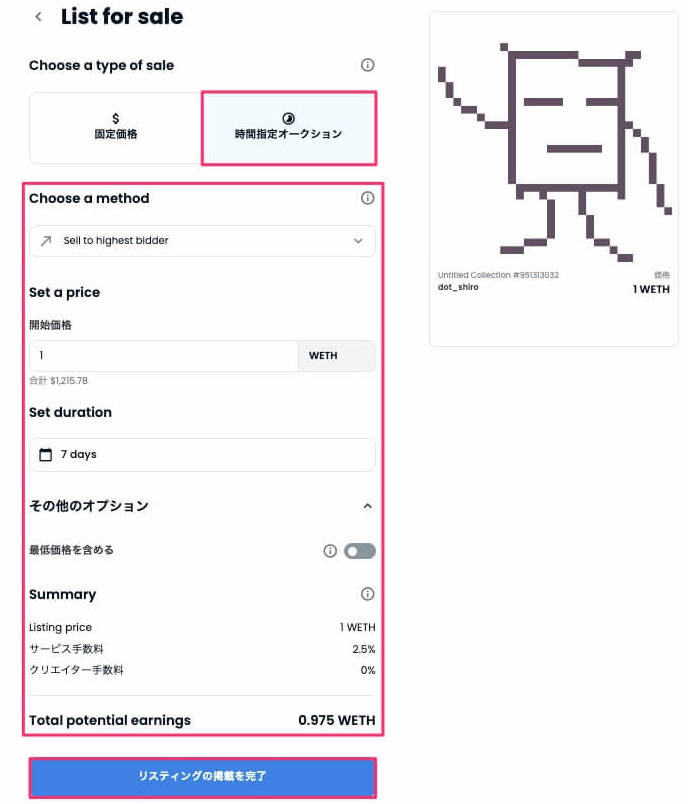
各項目についての説明は以下の通りです。
- Choose a method:オークション形式を選択。「Sell to highest bidder(価格上昇形式)」と「Sell with declining price(価格下降形式)」から選択可能。
- 開始価格:オークションの開始価格
- Set duration:オークション期間
- サービス手数料:購入された時にOpenSeaに取られる手数料
- クリエイター手数料:二次流通した時に販売者が得られる手数料
- Total potential earnings:NFTが売れた時に自分が得られる利益
オークション形式では、2種類の形式を選択できます。「Sell to highest bidder(価格上昇形式)」は、誰もがイメージする価格がどんどん上がっていくタイプのオークションです。
一方で「Sell with declining price(価格下降形式)」は、どんどん価格が下げていく形式です。
基本的に「Sell to highest bidder(価格上昇形式)」を使っておけば問題なしです。
開始価格は任意の数字を入力してください。
また販売期間中に誰も購入してくれなかったら、ただ単に出品していない状態になるだけなので、好きな期間を設定してください。
ドット絵NFTの出品方法③:リスティング(出品完了)
設定が完了したら「リスティングの掲載を完了」をクリックします。
すると、以下のようにメタマスク(MetaMask)が起動するので「署名」をクリック。
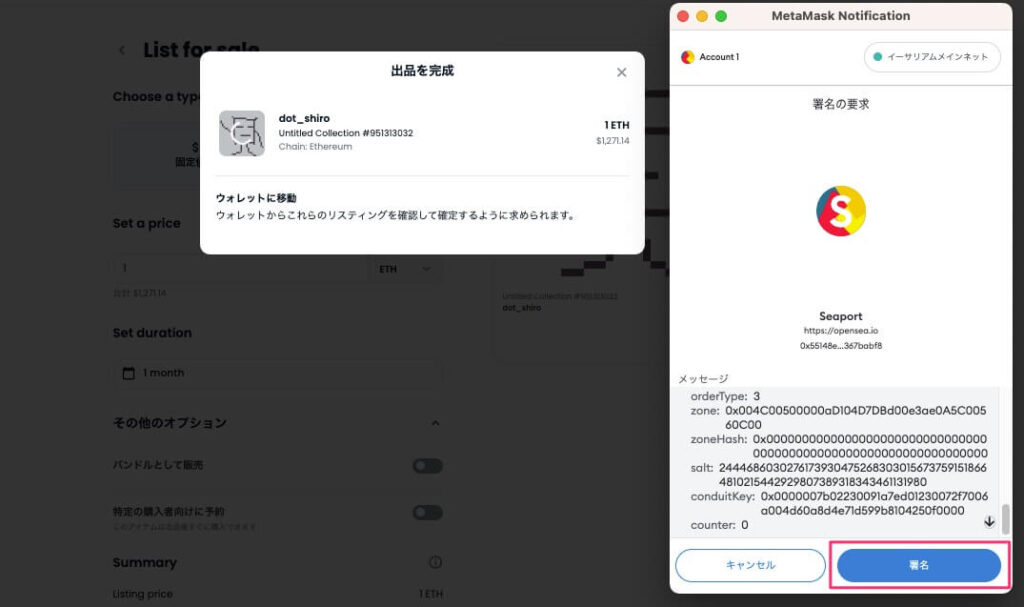
これで、無事にドット絵NFTを出品することが出来ました!!!
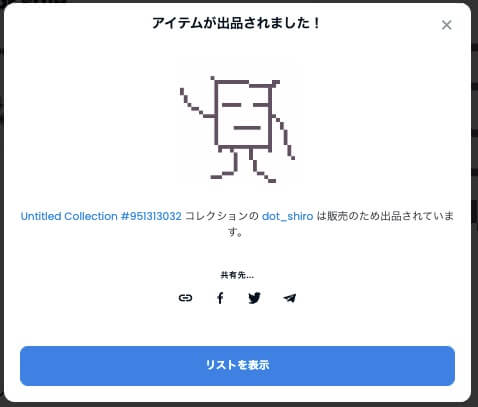
「リストを表示」をクリックすると以下のように表示されているはず。
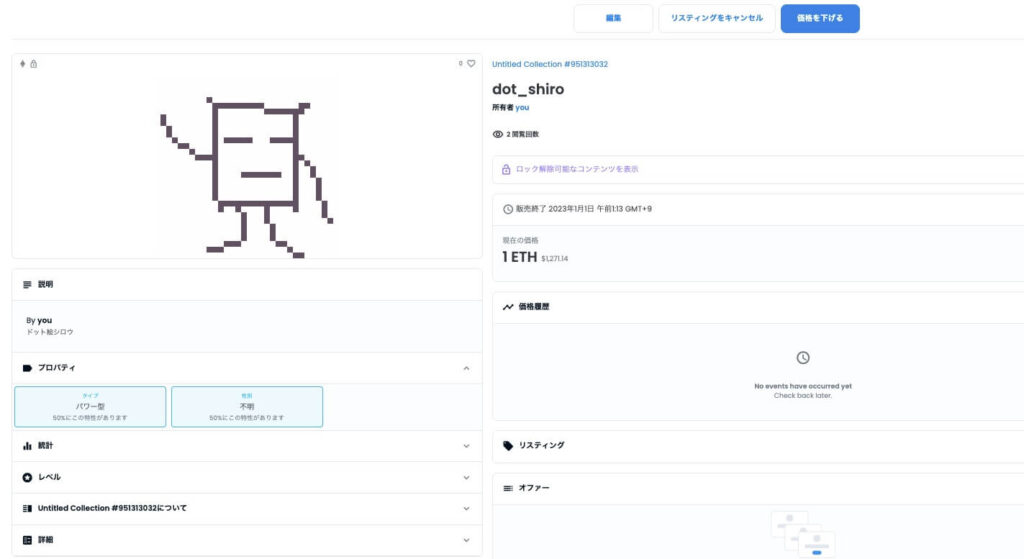
あとは、これで売れるのを待つだけ!!!お疲れ様でした!!

ちょっと時間かかったけど、意外と簡単だったな!!

ね!1年前とかに比べると、凄い手軽にNFTを出品できるようになってるよ!無料だし最高だね!
ドット絵NFTを出品・販売するときの注意点
ここからはドット絵NFTを出品・販売するときの注意点について説明しておきます。
注意点①:出品を取り下げる時は手数料がかかる
OpneSeaではNFTの出品は無料ですが、出品を取り下げる時には費用が発生します。
費用は変動しますが、約100~200円ほどのことが多いです。
しかし、この時必要になるのが、ETH(イーサリアム)という仮想通貨になります。
また、NFTを販売して得られる収益も仮想通貨なので、国内取引所の口座を作っておきましょう。
国内取引所ならETHを取引所で購入可能な「bitFlyer(ビットフライヤー)」とかがおすすめです。
注意点②:何もしなければ売れることはまずない
NFTは販売するだけだと売れることはまずありません。
少なくともSNSなどで宣伝する必要があります。

出品すれば勝手に売れるものかと思ってたけど、売れないものなのか?

どこの誰が、自分の出品したNFTをみてくれると思う? SNSとかを活用しないと、そもそも「自分のNFT作品に気づいてもらえない」って感じになると思うよ!
そのため、SNSの活用はマストになってきます。
ドット絵NFTを出品したのに売れない人は以下をご覧ください。

注意点③:OpneSeaの手数料が意外と高い
OpenSeaの手数料は意外と高いです。
サービス手数料として2.5%ほどの手数料が取られます。
とはいえ、他のNFTマーケットプレイスでも手数料は取られます。
そのことを考えると、OpenSeaは知名度も高く、国内でも利用者も多いので、初心者にはおすすめの取引所といえます。

まずはOpenSeaを利用してみて、慣れたら他のNFTマーケットプレイスを見てみると良いかもしれませんね!
まとめ:ドット絵NFTは完全無料で作れる!
ということで、今回はドット絵NFTを完全無料で作成・出品・販売する方法について紹介しました。
OpenSeaを利用すれば、売却時(NFTを購入してもらえた時)に手数料が取られますが、それ以外は出品をキャンセルしようとした時など以外は費用が発生しません。
ただし、NFTを本格的に始めたいなら、どのみち仮想通貨は必要になってくるので、国内取引所「bitFlyer(ビットフライヤー)」などで1万円分でも良いので購入してみましょう。
さて、それでは今回はこれにて終わりです。ご愛読ありがとうございました。









